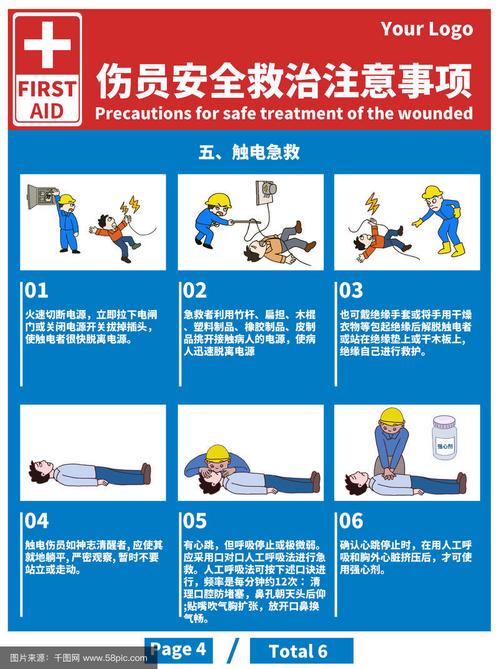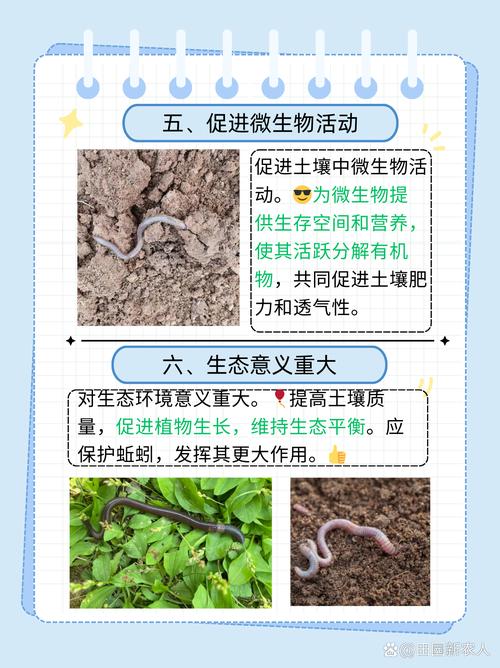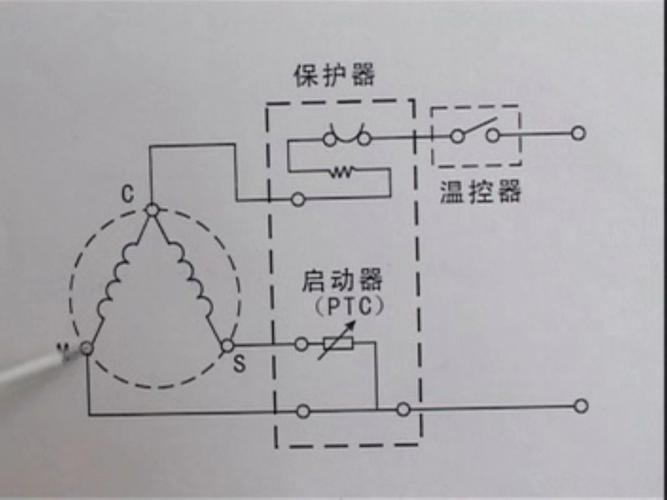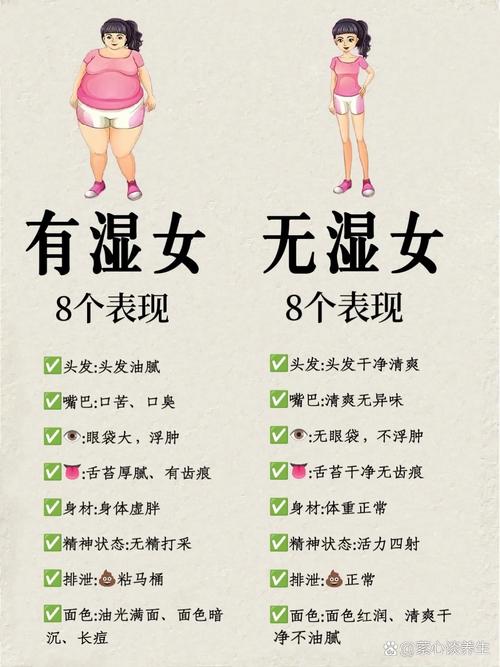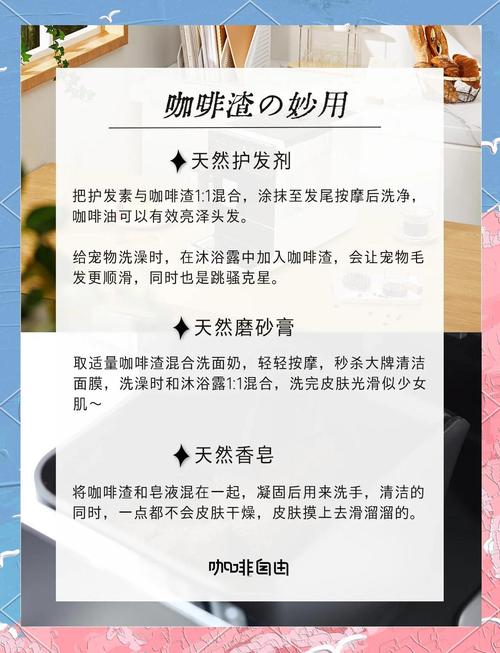去除衣服上的蜡渍?轻松解决烦恼
在日常生活中,蜡烛滴落的蜡渍常常让我们头疼不已。无论是在家庭聚会还是浪漫的晚餐中,蜡烛无疑增添了氛围,但如果不小心滴落到衣物上,怎么办呢?蜡渍不仅容易附着,而且很难清洗。如果不及时处理,还可能让衣物永久性留下痕迹。别担心,今天就给大家分享一些简单有效的方法,帮助你轻松去除衣服上的蜡渍,恢复衣物的洁净。

第一部分:了解蜡渍的成因及特性
蜡渍通常是由蜡烛、蜡笔或其他类似的蜡质物质留下的。蜡质材料的特点是熔点较低,容易在热的状态下滴落在衣物表面,随着温度的下降,蜡质物质迅速固化,附着在纤维上。因此,蜡渍通常不会立即渗透到衣物的深层,但一旦固化,就会形成一个难以清除的污点。
第二部分:及时清理蜡渍的重要性
对于蜡渍的清理,最关键的一点是要尽早处理。如果蜡渍刚刚滴落,还没有完全冷却或固化,这时处理起来会相对容易。如果蜡渍已经干固并且长时间未清除,就会形成顽固污渍,这时候不仅需要更复杂的清洗方法,还可能需要使用一些特殊的清洁工具或产品。因此,发现蜡渍后及时采取行动是非常重要的。
第三部分:去除蜡渍的步骤和技巧
1. 让蜡渍冷却
一旦蜡滴到衣物上,首先不要慌张,给蜡渍一些时间冷却。等待蜡变硬后,用刀片或者硬物轻轻刮掉表面的蜡块。要小心操作,避免将蜡渍压入衣物纤维中,这样会使去除蜡渍变得更加困难。
2. 使用熨斗去除蜡渍
当蜡渍已经冷却并变硬时,熨斗是去除蜡渍的有效工具。将一张纸巾或吸水纸放在蜡渍上,然后用温热的熨斗轻轻压在纸巾上。热量会使蜡融化,纸巾会吸附掉融化的蜡油。每次换一张干净的纸巾,直到纸巾上不再有蜡渍为止。
3. 利用冰块冷冻蜡渍
如果衣物不适合使用熨斗,可以使用冰块来帮助处理。将一些冰块放在塑料袋中,直接敷在蜡渍上,直到蜡渍完全变硬。然后用刀片轻轻刮掉冷冻后的蜡块。这个方法适合不想用热量的衣物,或者衣物表面较为敏感的情况。
4. 使用洗洁精清洗
在去除表面蜡块后,蜡渍的痕迹可能依然存在。这时可以使用洗洁精。涂抹少量洗洁精在蜡渍残留的地方,轻轻搓揉,再用清水冲洗。洗洁精具有很好的去油污效果,能有效去除衣物上的蜡质残留。
5. 使用专用清洁剂
如果蜡渍比较顽固,可以使用市场上出售的专用去蜡渍清洁剂。这些清洁剂通常包含强效的去污成分,能更彻底地清理衣物上的蜡渍。使用时,要按照产品说明书上的指示进行操作。
6. 最后清洗衣物
在蜡渍被去除后,仍然建议将衣物放入洗衣机中彻底清洗一遍。选择合适的洗涤程序,确保蜡渍的痕迹完全去除。清洗后最好检查衣物,确认蜡渍完全消失后再晾干。
第四部分:避免蜡渍的方法
预防总是比治疗更容易。为了避免蜡渍的出现,可以采取以下措施:
1. 使用蜡烛时小心
在使用蜡烛时,尽量避免将蜡烛放置在衣物附近,尤其是衣物容易接触到的地方。如果是在餐桌上使用蜡烛,可以将蜡烛放在蜡烛台中,避免蜡烛滴落。
2. 使用蜡烛时选择合适的位置
将蜡烛放在稳固且远离衣物的地方,避免风吹动或其他干扰导致蜡烛倾斜或滴落。特别是在穿着容易粘附蜡渍的衣物时,应该更加小心。
3. 尽量避免穿着细腻的衣物接触蜡烛
一些细腻的面料,如丝绸、羊毛等,容易吸附蜡渍并且难以清洁。如果有烛光晚餐或类似场合,尽量避免穿着这些面料的衣物。
总结:
虽然蜡渍看起来顽固且麻烦,但只要及时处理并采取合适的方法,完全可以轻松去除。通过以上介绍的几种方法,你可以根据具体情况选择最适合的清理技巧,让衣物恢复如新。记住,及时清理、耐心操作、正确使用清洁工具是去除蜡渍的关键。希望这篇文章能帮助你解决蜡渍困扰,享受每一刻清洁无忧的生活!